我们都知道在win10系统自带有应用商店,我们可以在商店中下载一些应用,然而有不少win10系统用户在使用应用商店的时候却无法获取新应用,导致无法下载应用,遇到这样的问题如何处理呢?下面小编就给大家介绍win10应用商店点获取没反应的解决方法。
具体操作步骤如下:
1、进入Windows应用商店以后,先点击“个人头像”打开下拉菜单列表;
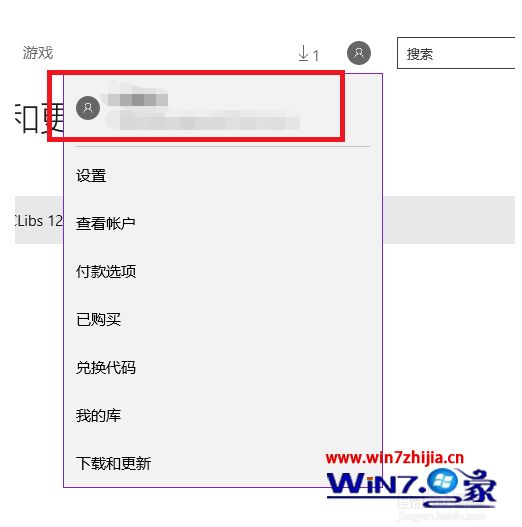
2、点击个人账户名称之后,点击“注销”;
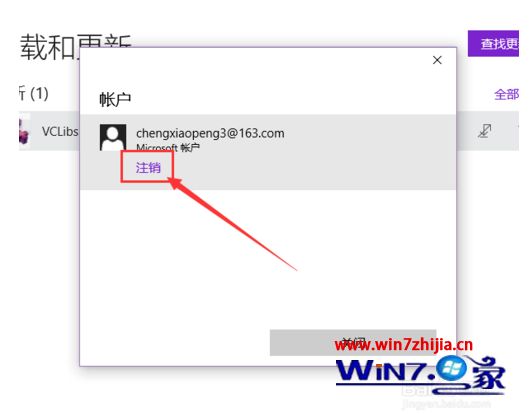
3、再次点击应用商店的个人中心头像位置,然后选择“登录”按钮,重新登录刚才的Microsoft账户试试看;
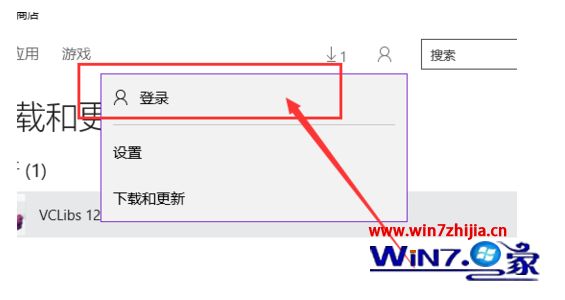
4、如果不成功,按下“win+r”打开运行,输入“wsreset”;
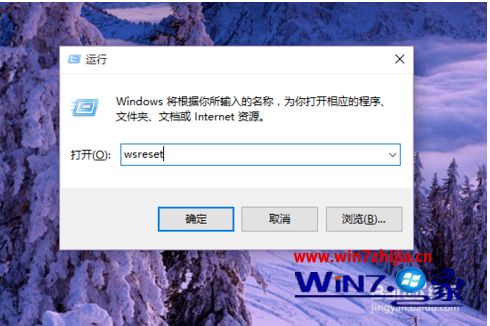
5、Windows应用商店自动弹出,同时弹出的还有命令行菜单窗口,我们仅仅需要耐心的等待程序运行结束即可。
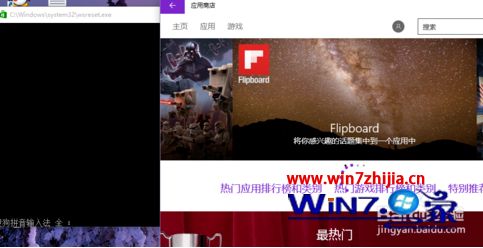
关于微软商店无法获取怎么办小编就为大家介绍到这里了,希望小编的教程可以帮助到大家。